Anche se al giorno d’oggi hai molti sistemi operativi desktop, Windows si distingue dalla massa. Windows alimenta quasi il 70% dei computer desktop oggi e racchiude molte funzioni e opzioni utili.
Su Windows 10 e Windows 11, ottieni una sezione dedicata per “Impostazioni mouse”. Puoi configurare molte cose relative alle prestazioni del mouse nelle impostazioni del mouse. Puoi facilmente modificare la velocità del puntatore, visualizzare i treni di puntatori, nascondere il puntatore durante la digitazione e fare molto di più.
L’unica cosa che potresti sentire spesso durante il gioco è “Migliora la precisione del puntatore”. Potresti aver sentito questa cosa mentre giocavi; vi siete mai chiesti cos’è e cosa fa? Questo articolo discuterà cos’è Enhance Pointer Precision in Windows e come abilitarlo. Diamo un’occhiata.
spettacolo
Cos’è Migliora la precisione del puntatore?
Migliora la precisione del puntatore è anche noto come accelerazione del mouse nel sistema operativo Windows. E capirlo è di per sé un po’ difficile.
Tuttavia, se dobbiamo spiegarlo semplicemente, è una funzione che monitora la velocità con cui muovi il mouse e regola tutto automaticamente.
In parole tecniche, quando si sposta il mouse, il DPI (punti per pollice) aumenta e il cursore si sposta per una distanza maggiore. D’altra parte, quando muovi il mouse più lentamente, il DPI diminuisce e il cursore del mouse si sposta per una distanza minore.
Quindi, se abiliti Enhance Pointer Precision, il sistema operativo Windows regola automaticamente il tuo DPI. Di conseguenza, la funzione assiste il tuo flusso di lavoro in modo che tu debba solo spostare il mouse un po’ più velocemente o più lentamente e potrebbe esserci un grande aumento o diminuzione della distanza coperta dal puntatore.
Migliora la precisione del puntatore è buono o cattivo?
Ognuno ha una mentalità diversa e la funzione potrebbe avvantaggiare molti utenti, motivo per cui la funzione è abilitata per impostazione predefinita.
Tuttavia, se lo hai tenuto disabilitato e abilitato all’improvviso, potresti riscontrare problemi durante il controllo del cursore del mouse.
D’altra parte, se mantieni disabilitato Migliora la precisione del puntatore, costruirai la memoria muscolare perché saprai esattamente fino a che punto devi trascinare il mouse per coprire una distanza.
Quindi, quando Enhance Pointer Precision è abilitato, tutto ciò che conta è la velocità con cui muovi il mouse. Se sei contrario a questo sistema, è meglio mantenere la funzione disabilitata.
Devo attivare Migliora la precisione del puntatore?
La risposta a questa domanda dipende da quanto bene maneggi il tuo mouse. Se ti piacciono i giochi, la scelta più ovvia sarebbe mantenere la funzione disabilitata.
D’altra parte, se vuoi migliorare il tuo flusso di lavoro, mantenere abilitata la precisione del puntatore Migliora è la scelta migliore perché devi solo muovere il mouse un po’ più velocemente o più lentamente, e ci sarà un grande aumento o diminuzione della distanza del tuo coperture del puntatore.
Di solito, gli utenti Windows preferiscono mantenere la funzione disabilitata perché non tutti sono a proprio agio con il mouse che regola automaticamente il DPI.
Come abilitare o disabilitare Migliora la precisione del puntatore in Windows?
Ora che sai cos’è Enhance Pointer Precision e cosa fa, puoi abilitarlo o disabilitarlo sul tuo dispositivo Windows. È abbastanza facile abilitare o disabilitare Migliora la precisione del puntatore in Windows; segui alcuni dei semplici passaggi che abbiamo condiviso di seguito.
1. Innanzitutto, fai clic sul menu Start di Windows e seleziona Impostazioni.
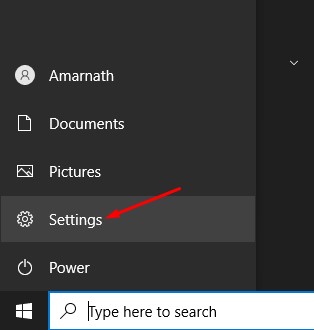
2. In Impostazioni, fare clic su Dispositivi.
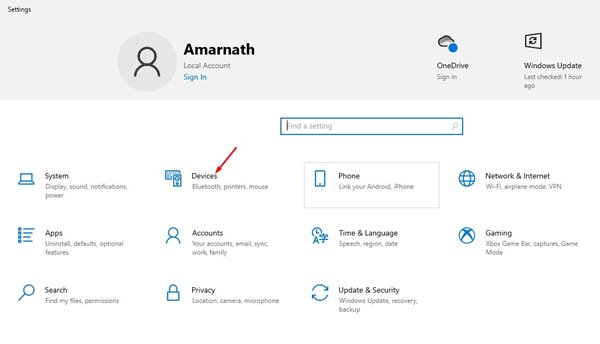
3. Sui dispositivi, fare clic sul mouse e, sul lato destro, fare clic sulle opzioni aggiuntive del mouse.
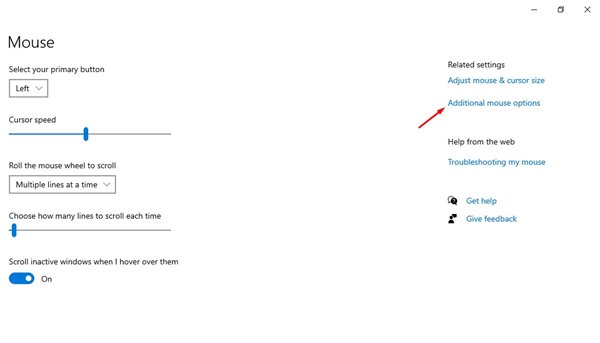
4. Successivamente, nelle proprietà del mouse, passa alle opzioni del puntatore. Ora seleziona o deseleziona l’opzione “Migliora precisione puntatore”.
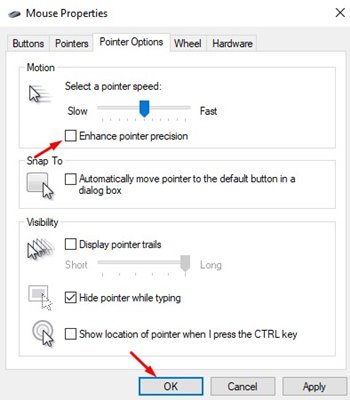
Questo è tutto! Ecco come puoi abilitare o disabilitare Migliora la precisione del puntatore su un computer Windows.
Migliora la precisione del puntatore è utile per i giochi?
Veniamo ora alla parte più importante dell’articolo “Migliora la precisione del puntatore è utile per i giochi”. Se sei un giocatore, potresti aver visto molti altri giocatori chiederti di disabilitare la funzione.
Enhance Pointer Precision non è mai pensato per supportare i giochi. Ti potrebbe piacere provarlo, ma il risultato sarà per lo più negativo.
Questo perché con Enhance Pointer Precision attivato, il movimento del mouse non rimane lineare; quindi farà più male che bene.
Quindi, per i giochi, se si utilizza un mouse da gioco, è meglio mantenere disattivata la precisione del puntatore migliorata. Farà più bene e migliorerà sicuramente il tuo gameplay.
Abbiamo cercato di chiarire tutti i tuoi dubbi relativi all’accelerazione del mouse. Quindi, questa guida riguarda il miglioramento della precisione del puntatore nel sistema operativo Windows. Se hai bisogno di ulteriore aiuto, faccelo sapere nei commenti qui sotto.
